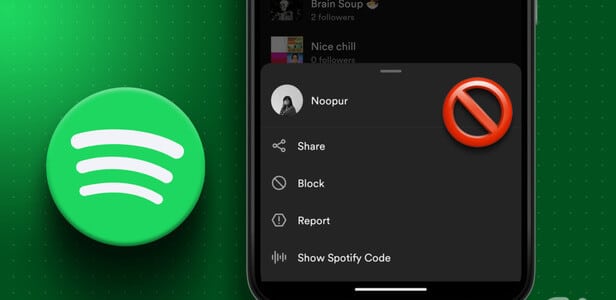O Google Docs é talvez uma das ferramentas mais versáteis que existem. O Simple Docs online não permite que você Crie uma brochura rápida Não apenas mas Ele também permite que você crie modelos personalizados tb. Embora o Google Docs seja uma ótima ferramenta, ele não possui uma maneira direta de recortar uma foto ou imagem em um círculo. E quando você está criando um documento com muitas imagens, editar e importar as imagens pode ser demorado. Veja como recortar uma imagem em um círculo no Google Docs.
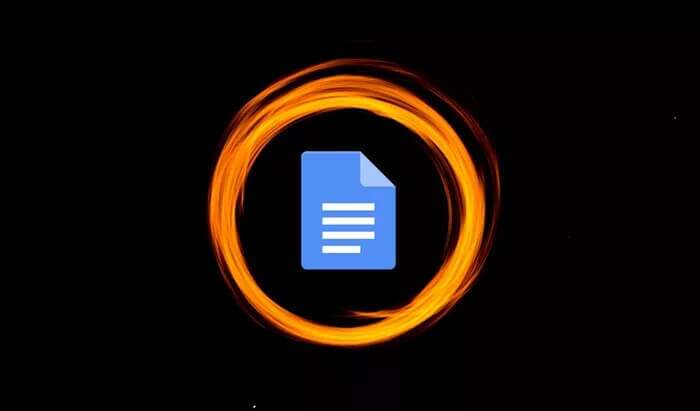
Existe uma ótima maneira de cortar uma imagem em um círculo (ou qualquer forma) no Google Docs. É um processo fácil que dificilmente leva um minuto.
A ideia é usar a ferramenta de desenho aqui e depois editar a imagem de acordo com suas necessidades.
Como recortar uma imagem em um círculo ou quadrado no Google Docs.
Como recortar uma imagem em um círculo no Google Docs
Passo 1: Inicie o Google Docs e abra um documento. Agora, aponte o cursor para onde deseja colocar a imagem.
Em seguida, abra um menu "Inserir" E definir "taxa" Então "novo".
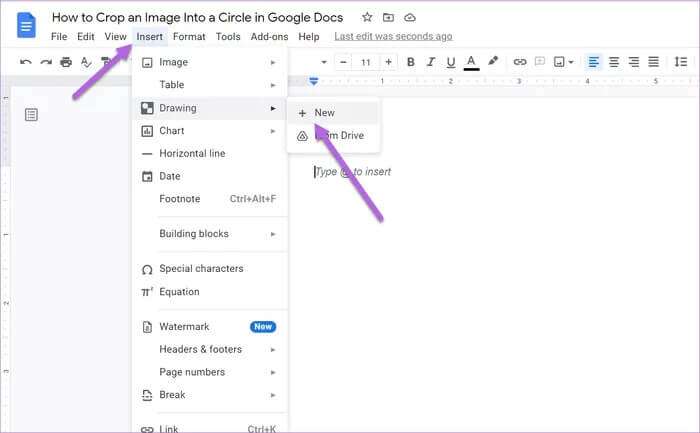
Passo 2: Na janela pop-up de desenho, clique em ícone de imagem Como mostrado abaixo para adicionar a foto/imagem de sua escolha.
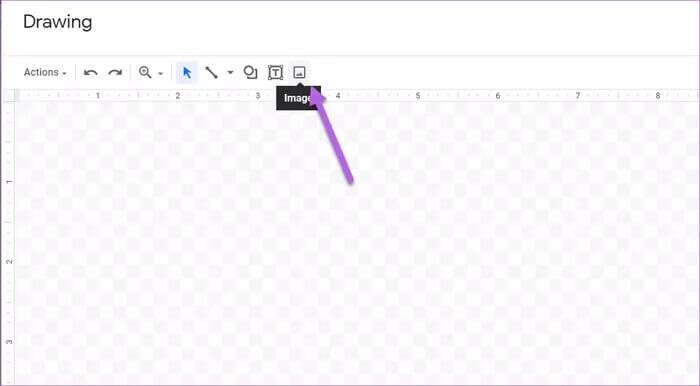
Aqui, você pode colar o link ou fazer upload da imagem diretamente.
Etapa 3: Localizar A imagem E pressione pequena flecha Ao lado de um ícone Colheita. Escolher Formas > Círculo da loteria.
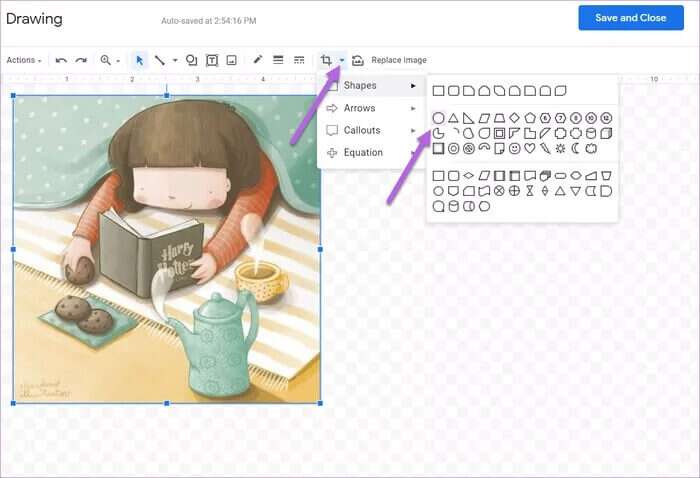
No entanto, a forma padrão geralmente não é o que é necessário. O recorte padrão se parece mais com um círculo do que com um círculo se você carregar uma imagem retangular.
Passo 4: Para ajustar a forma e o tamanho da imagem, coloque o cursor no canto da imagem. Agora, arraste lentamente o cursor para dentro, conforme mostrado na captura de tela abaixo. Isso garantirá que a forma recortada seja um círculo real.
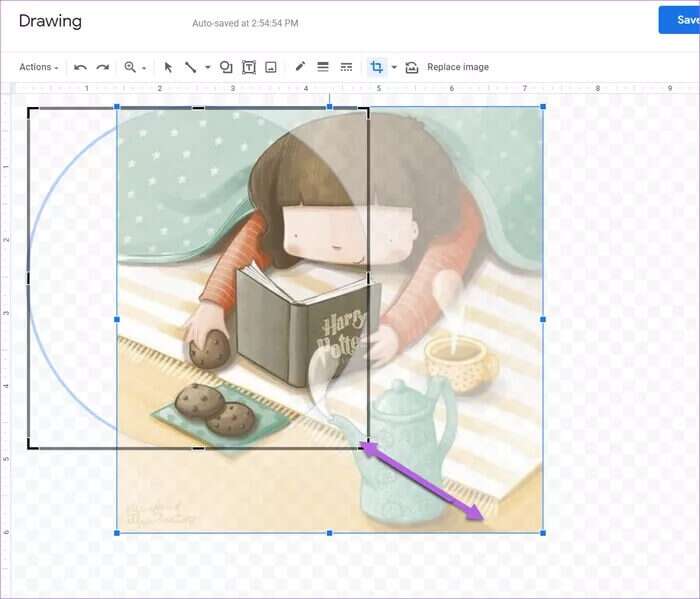
Da mesma forma, você pode arrastar o cursor para fora para aumentar a forma.
Depois de terminar a aparência, ajuste a orientação da imagem de acordo com sua escolha. Você também pode incluir Word artigo Retratado para adicionar um pouco de distorção a ele.

Para fazer isso, clique Ações > Word art.
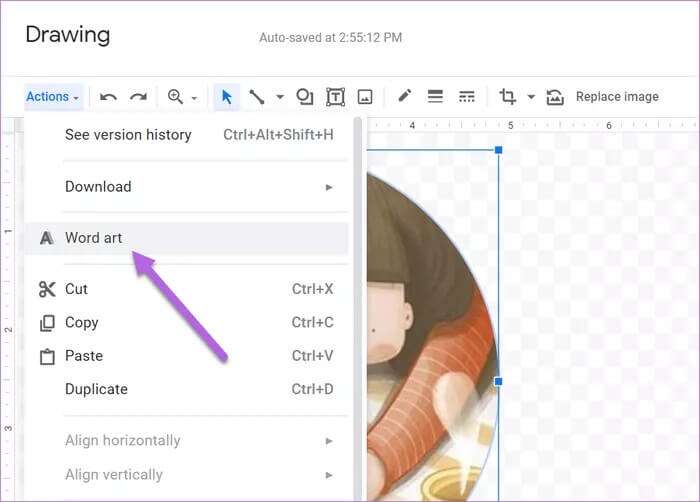
Uma vez feito isso, pressione o botão. Salvar e fechar para inserir a forma no documento.
O bom da ferramenta de desenho é que ela permite recortar uma imagem em qualquer formato. Portanto, se você deseja cortar uma imagem na forma de uma seta torta, pode fazê-lo. Tudo o que você precisa fazer é redimensionar a forma de acordo com suas necessidades.
Além disso, qualquer imagem que você modificar também pode ser copiada e colada em outros documentos do Google. Estas imagens carregam todas as modificações adicionais.
Como adicionar uma borda a uma forma
A ferramenta de desenho no Google Docs também permite adicionar bordas a essas imagens cortadas. Além disso, você também pode brincar com o estilo e o peso da borda, como qualquer outra imagem.
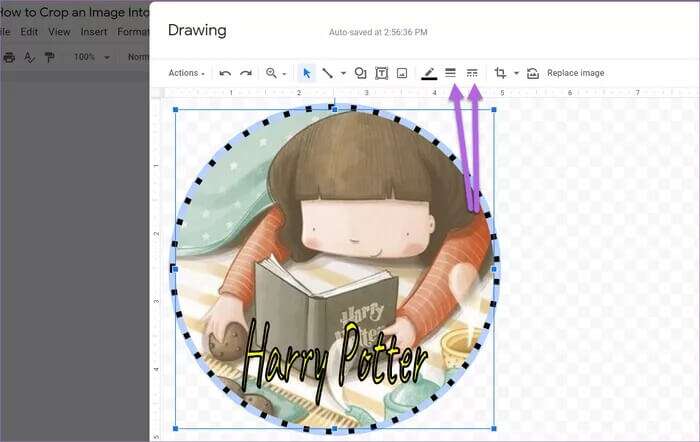
Então, depois de recortar a imagem de acordo com a forma desejada, clique no ícone da borda e escolha o peso de sua preferência.
Como baixar uma imagem cortada
Como mencionado acima, o Google Docs é uma ferramenta versátil e as imagens que você cria aqui podem ser baixadas nos formatos PNG, JPG ou SVG. Você pode usar essas imagens em outras ferramentas do Google, como o Apresentações.
Felizmente, é muito fácil baixar uma imagem em qualquer formato.
Clique duas vezes em A imagem لفتح Prancheta de desenho. Depois disso, toque Açao no lado esquerdo e, em seguida, selecione Baixar.
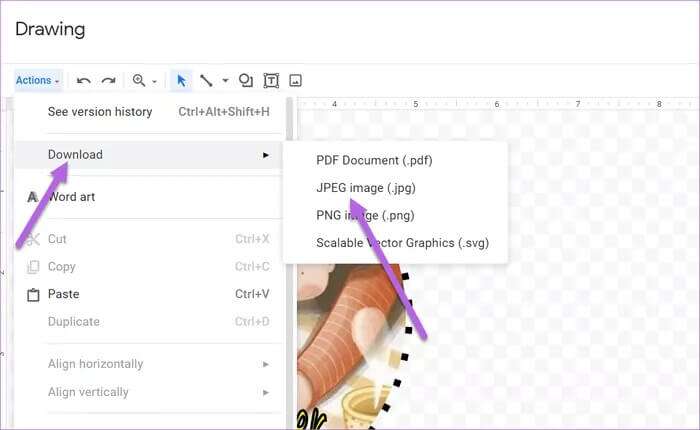
Escolha o formato que deseja e pronto! O Google Docs fará o download da imagem diretamente para a pasta Downloads do seu computador. O único problema é que você terá que Ajustar a transparência usando ferramentas como GIMP أو canva أو LunaPic.
E o aplicativo móvel
Infelizmente, o Google Docs para celular não permite que você brinque com a forma da imagem. Não há uma maneira direta de cortar a imagem.
Se você estiver trabalhando no aplicativo móvel, precisará usar um aplicativo de terceiros, como o Canva ou o Paint 3D, para recortar a imagem na forma desejada.
Como alternativa, você pode usar o Google Slides para recortar suas fotos e imagens em outras formas. Mas não há como inserir essa forma em documentos. Chato, nós sabemos.
ciclo completo
A ferramenta de desenho no Google Docs permite que você brinque com muitos elementos. Tudo o que você precisa fazer é descobrir a ferramenta certa para o trabalho. Embora o método acima seja bom para uma ou duas imagens, não é uma solução viável se você cortar um grande número de imagens.
Para isso, você terá que contar com ferramentas como Canva ou GIMP. O primeiro é uma vantagem adicional onde você pode Corte fotos em formatos tanto no desktop quanto no celular.